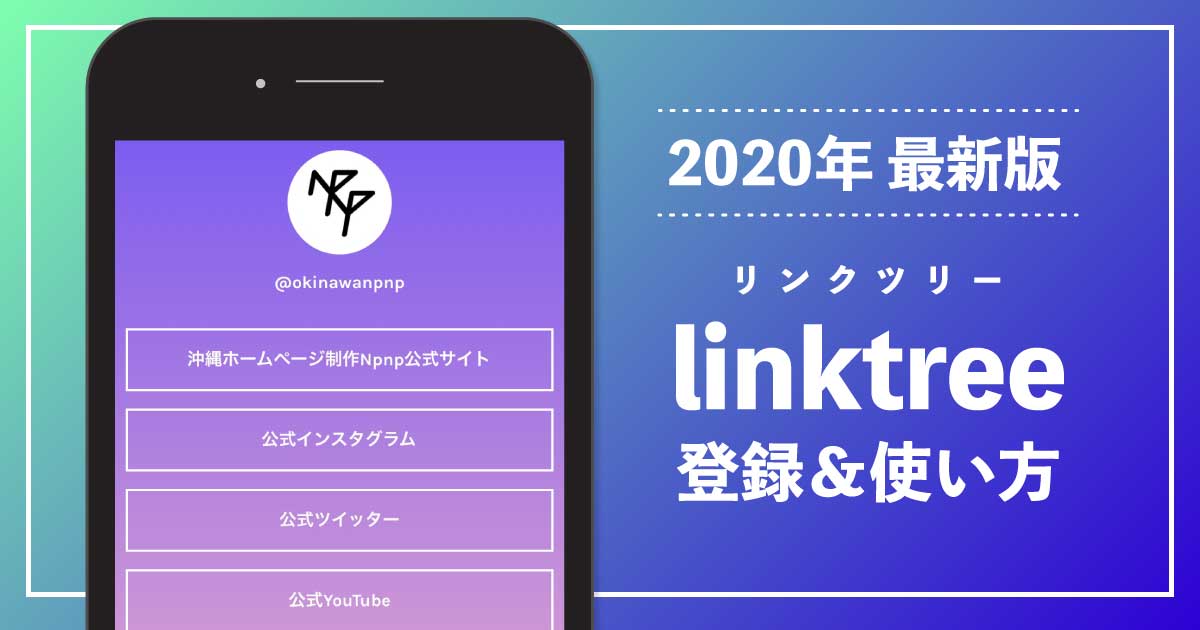沖縄のホームページ制作・サイト制作業者「沖縄Npnp(エヌポンプ)」です。
本日は、リンク集ページとしてInstagram(インスタグラム)を中心としたSNS利用者から愛用されるlinktree(リンクツリー)の登録方法からアカウント削除方法まで画像付きでご紹介します。
<この記事で分かること> ● リンクツリーというサービスについて ● リンクツリーの登録方法 ● アカウントの編集やリンク先の設定の仕方 ● 登録したアカウントを削除する方法
目次
linktree(リンクツリー)とは?
linktree(リンクツリー)とは、メールアドレスさえあれば誰でも簡単にリンクをひとまとめにしたサイトを作り、公開&シェアすることができるサービスのことです。
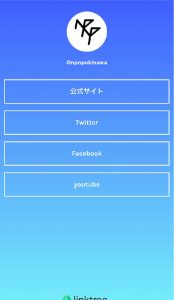
特に、Instagram(インスタグラム)やTwitter(ツイッター)といったSNSやブログや公式ホームページなど、さまざまなサービスを利用してコンテンツを発信しているクリエイターや個人の方が、リンクツリーを利用しています。
ちなみに無料版と有料版がありますが、筆者個人としてはリンクツリーは「リンク集一覧をつくる」という目的であれば無料版でも満足できる機能が備わっていると感じたので、もし同様の目的を持つ方であれば無料版を利用することをオススメします。
合わせて読みたい記事|こんな人にオススメ!リンクツリーの上手な活用方法
リンクツリーの登録方法
リンクツリー公式サイトのトップページを開きます。
- リンクツリー(linktree)|https://linktr.ee/

「GET STARTED FOR FREE」をタップします。

アカウント登録画面が出てきますので、入力していきましょう。
- メールアドレス
- ユーザーネーム(https://linktr.ee/______/←この部分)
- パスワード
- パスワード(確認用)
- 上記4つをすべて入力したら「Register」をタップ




無料版を使用する場合は「Continue with Free」をタップしましょう。先ほども言いましたが、「リンクツリーを使ってリンクをひとまとめにしたページを作りたい」という目的であれば、無料版でも差し支えなく利用することができます。
有料版か無料版を選択し終えたら、アカウントの登録は完了です。

ページの設定の仕方〜公開
リンクを追加する
アカウントの登録が完了したら、管理画面からリンクを設定していきます。

まずは「Add New Link」をタップします。

「Enter title」にタイトルを入力し、タイトルの下にURLを入力します。これでリンクが一つ完成しました。



トップページの見た目の設定


テンプレートはいくつか種類がありますが、左上に「PRO」と表示されているテンプレートについては有料版限定で使用可能なものですので、無料版で登録した方は「PRO」表示がないテンプレートを選択してください。

リンクツリー詳細設定について
リンクツリーでは、管理画面の「Settings」から以下のような設定をすることができます。
寄付へのリンク表示設定

さまざまな寄付情報が掲載されているリンク集ページを、トップページに表示したい場合は上図のボタンをオン(緑色)にします。
デフォルト設定ではオフになっているので、もし変更したい方は「Settings」から設定をおこないましょう(2020年8月現在)。
警告文の表示設定

トップページにアクセスしたユーザーに対して、ページを表示する前に、センシティブな内容が含まれていますがページを閲覧しますか?という警告文を出したい場合は、「Sensitive Material」の項目をオンに設定しましょう(デフォルトではオフになっています)。
リンクツリーのアカウント設定

メールアドレスや名前、アカウント削除といった登録情報の設定は、管理画面右上の三本線をタップし「My Account」をタップします。
名前、メールアドレスの修正

リンクツリーに登録しているアカウントの名前とメールアドレスを変更する場合は「My information」から設定します。
リンクツリーアカウント削除方法

リンクツリーに登録しているアカウントを削除する場合は、「My account」の一番下に「Delete account」というボタンをタップします。

警告文が出てくるので、「Yes,Delete my Account」をタップしましょう。これでアカウント削除が完了です。
まとめ
以上、リンクツリーのアカウント登録から使用方法についてでした。
合わせて読みたい記事|リンクツリーより使える?プロフィール作成「knoow(ノウ)」を使った感想
沖縄でホームページ制作をするなら「沖縄エヌポンプ」にお任せください
沖縄エヌポンプは、沖縄県内の中小企業さま、個人事業主の皆さま向けにホームページ制作をおこなっております。